Na WPBeginner, frequentemente ouvimos de leitores que encontram problemas inesperados após uma atualização do WordPress. Um problema comum é o recurso automático de miniatura de PDF, que pode causar conflitos frustrantes se você já usa um plugin de PDF.
Isso pode interferir na forma como seus arquivos são gerenciados e exibidos em seu site. Após investigar o problema para nossos leitores, encontramos uma solução simples e confiável que qualquer um pode usar.
Neste artigo, mostraremos como desativar facilmente as pré-visualizações de miniaturas de PDF no WordPress.
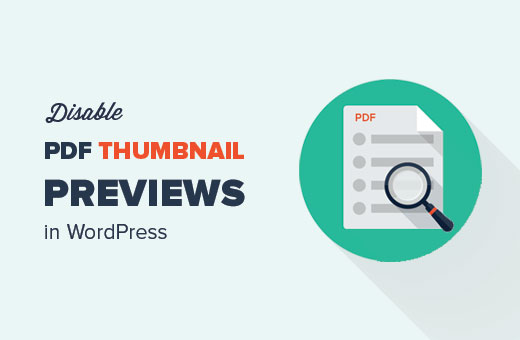
Aqui está um resumo rápido do que abordaremos neste guia.
- Por que desativar as pré-visualizações de miniaturas de PDF no WordPress?
- Desativar pré-visualizações de miniaturas de PDF no WordPress
- Perguntas frequentes sobre como desativar miniaturas de PDF
Por que desativar as pré-visualizações de miniaturas de PDF no WordPress?
Desde o WordPress 4.7, o WordPress tem gerado pré-visualizações de miniaturas de arquivos PDF enviados pelo uploader de mídia do WordPress.
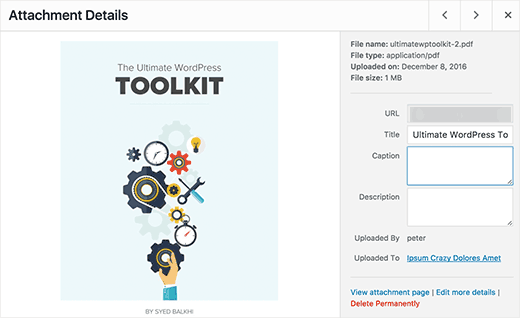
Este é um recurso muito útil para a maioria dos sites WordPress.
No entanto, alguns proprietários de sites podem já estar usando plugins de PDF que lidam com pré-visualizações de miniaturas e a exibição geral dos downloads de PDF em seus sites.
Se o novo recurso estiver em conflito com seus uploads de PDF existentes, você pode querer desativar as pré-visualizações de miniaturas de PDF no WordPress.
Dito isso, vamos dar uma olhada em como desativar facilmente as pré-visualizações de miniaturas de PDF no WordPress.
Dica de Especialista: Na WPBeginner e em nossas empresas parceiras, confiamos no WPCode todos os dias. Ele permite que nossa equipe adicione e organize com segurança todos os snippets de código personalizados necessários para executar nossos sites sem nunca tocar nos arquivos principais do tema.
É a mesma ferramenta que usamos para nosso fluxo de trabalho de desenvolvimento, e é por isso que a recomendamos com confiança a todos os usuários do WordPress.
Desativar pré-visualizações de miniaturas de PDF no WordPress
Este tutorial exige que você adicione um snippet de código simples ao seu site WordPress. Se você nunca fez isso antes, talvez queira ver nosso guia sobre colar snippets de código da web no WordPress.
Muitos tutoriais dirão para você adicionar este código diretamente ao arquivo functions.php do seu tema. No entanto, não recomendamos isso porque um pequeno erro pode quebrar seu site WordPress e causar qualquer número de erros do WordPress.
Em vez disso, recomendamos o uso do plugin gratuito WPCode. É o melhor plugin de snippets de código que permite adicionar código personalizado no WordPress sem quebrar seu site WordPress.
Observação: Existe também um plugin WPCode premium. Embora você não precise dele para este tutorial, ele lhe dará acesso a uma biblioteca de snippets baseada em nuvem, lógica condicional e muito mais. Para mais detalhes, veja nossa análise completa do WPCode.
Primeiro, você precisa instalar e ativar o plugin gratuito WPCode. Para mais detalhes, consulte nosso guia sobre como instalar um plugin do WordPress.
Em seguida, você precisa ir para Snippets de Código » + Adicionar Snippet. Aqui, você pode passar o mouse sobre ‘Adicionar seu código personalizado (Novo Snippet)’ e clicar em ‘Usar snippet’.
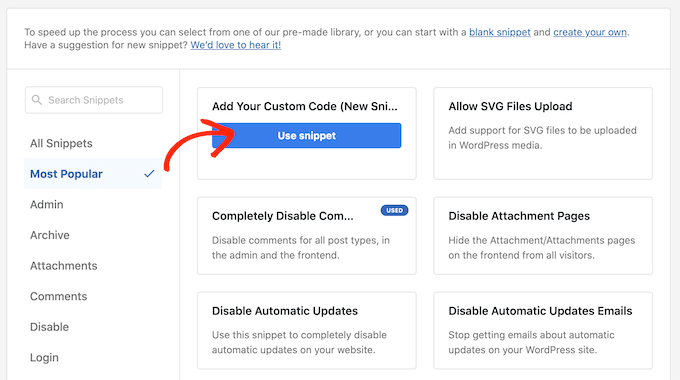
Você pode inserir um nome para o seu snippet de código na caixa no topo. Em nosso exemplo, estamos usando ‘Desativar pré-visualizações de miniaturas’.
Em seguida, você precisa copiar o seguinte código:
function wpb_disable_pdf_previews() {
$fallbacksizes = array();
return $fallbacksizes;
}
add_filter('fallback_intermediate_image_sizes', 'wpb_disable_pdf_previews');
Cole este código na caixa ‘Pré-visualização do Código’.
Em seguida, você precisa clicar no menu suspenso ‘Tipo de Código’ e escolher ‘Snippet PHP’.
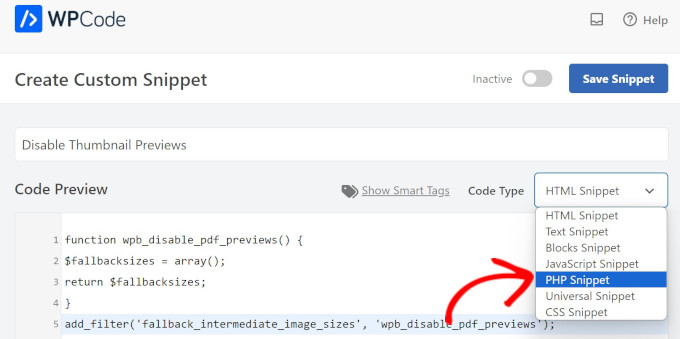
Em seguida, basta clicar no alternador no topo para tornar o snippet ‘Ativo’ e, em seguida, selecionar ‘Salvar Snippet’.
O WPCode agora executará o snippet de código em seu site WordPress.

Este código simplesmente fornece ao WordPress um array vazio para tamanhos de miniaturas de PDF e impede que o WordPress gere pré-visualizações de miniaturas.
Agora você pode tentar fazer o upload de um arquivo PDF para o seu site WordPress usando o uploader de mídia. Você notará que o WordPress não gerará nenhuma pré-visualização de miniatura para o seu arquivo PDF.
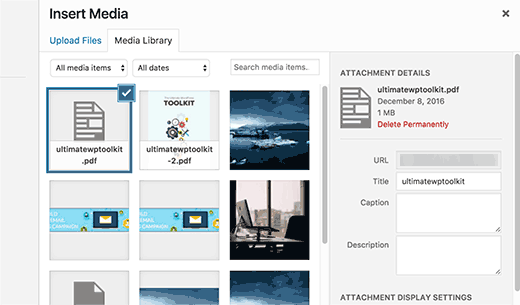
Perguntas frequentes sobre como desativar miniaturas de PDF
Aqui estão as respostas para algumas perguntas comuns que recebemos sobre o gerenciamento de pré-visualizações de PDF no WordPress.
Desativar as pré-visualizações de miniaturas afetará meus arquivos PDF existentes?
Não, este código não afeta nenhum dos seus arquivos PDF carregados anteriormente ou suas miniaturas existentes. Ele apenas impede que o WordPress crie miniaturas para novos PDFs que você carregar após adicionar o trecho.
Posso reativar as pré-visualizações de miniaturas de PDF mais tarde?
Sim, é muito fácil reverter a alteração. Tudo o que você precisa fazer é voltar ao trecho de código no plugin WPCode e alternar o interruptor para 'Inativo'. Isso restaurará imediatamente a funcionalidade padrão do WordPress.
Por que eu gostaria de manter este recurso ativado?
Para a maioria dos sites, as pré-visualizações de miniaturas de PDF padrão são um recurso útil para gerenciar arquivos na biblioteca de mídia. Você só deve considerar desativá-lo se notar um conflito direto com outro plugin que lida com seus documentos PDF.
Esperamos que este tutorial tenha ajudado você a aprender como desativar as pré-visualizações de miniaturas de PDF no WordPress. Você também pode querer ver nossa lista dos melhores trechos de código para WordPress e nosso guia sobre como adicionar facilmente código personalizado no WordPress.
Se você gostou deste artigo, por favor, inscreva-se em nosso Canal do YouTube para tutoriais em vídeo do WordPress. Você também pode nos encontrar no Twitter e no Facebook.





dkelly
Funciona! Obrigado por postar isso. Isso economizará espaço no meu servidor. Eu estava me perguntando por que o WordPress está gerando imagens dos meus arquivos PDF. Eu uso o WooCommerce e não conseguia descobrir isso até o seu post. Tentei desativar alguns plugins antes de começar a suspeitar que isso era uma atualização do WordPress. As imagens de pré-visualização de PDF não funcionam no WooCommerce de qualquer maneira, já que as imagens são colocadas em um diretório protegido. Obrigado.